
手差し給紙ユニット・D
給紙カセットにセットされていない用紙で一時的にプリントしたいときや、特殊な用紙にプリントしたいときに「手差し給紙ユニット・D」を使います。
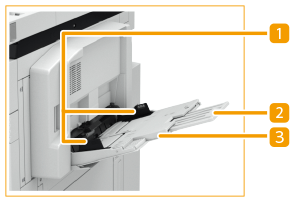
 用紙ガイド
用紙ガイド
用紙の幅にあわせ、このガイドを調節します。
 延長トレイ
延長トレイ
用紙が大きいときに引き出します。
 用紙トレイ
用紙トレイ
用紙をセットするときに開きます。
 |
使用できる用紙の厚さと用紙サイズについては、「用紙について」の「手差し給紙ユニット・D」の欄を参照してください。 |
手差しトレイに用紙をセットする
1
用紙トレイを開ける
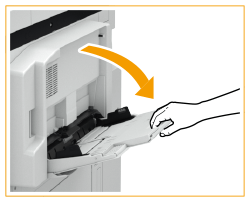
大きなサイズの用紙をセットするときは、延長トレイを引き出してください。
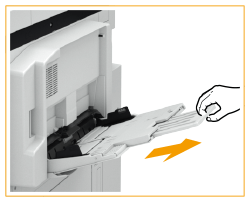
2
用紙ガイドを広げる
用紙ガイドの幅を用紙の幅より少し広めにセットします。
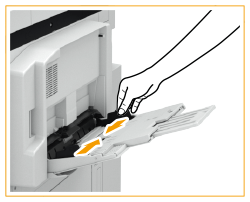
3
用紙を準備する
用紙をよくさばいて、平らな場所で用紙の端をそろえます。
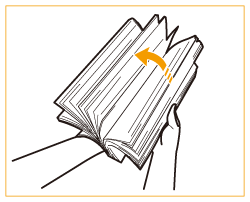

用紙の四辺をしっかりとさばいてください。
用紙と用紙の間に、十分に空気が入っていることを確認してください。
特にOHPフィルムや透明フィルムを使用するときは、1枚1枚を完全に分離させてください。
コート紙は1 枚ずつセットしてください。
4
用紙を奥に突き当たるまで差し込む
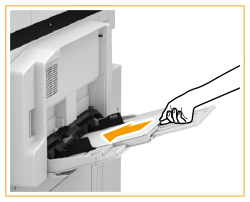
プリントする面を上にしてセットします。
奥まで差し込むと、用紙サイズと種類を設定する画面が表示されます。

積載制限マークを超えないようにセットする
用紙は積載制限マーク( )の線を超えないようにセットしてください。紙づまりの原因になります。
)の線を超えないようにセットしてください。紙づまりの原因になります。
 )の線を超えないようにセットしてください。紙づまりの原因になります。
)の線を超えないようにセットしてください。紙づまりの原因になります。
用紙の種類によってはセットできる枚数に制限があります。詳細については用紙についてをご覧ください。
厚紙の種類によっては、手差しトレイに複数枚セットした場合に紙づまりが起きることがあります。その場合は1枚ずつセットしてください。それでも紙づまりが発生する場合は、用紙の<カール補正量>をプラス(5 mm以下)に設定してください。用紙カセットごとにカール補正量を調整する
インデックス紙をセットするときは、正順の並びにしたインデックス紙をそのまま、インデックス部が給紙方向とは逆側になるようにしてください。
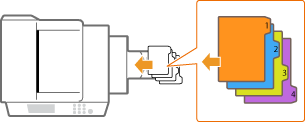
5
用紙ガイドを用紙に合わせる
用紙ガイドを用紙の幅にぴったり合わせます。
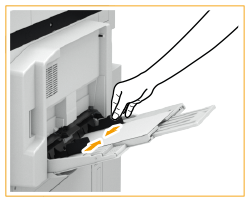
6
用紙サイズや種類を確認して<OK>を押す
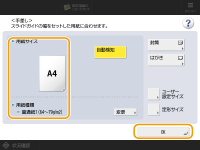
定形外サイズの用紙をセットしたときや、セットした用紙とサイズや種類が異なるときは手差しトレイの用紙サイズと種類を設定する(オプション)を参照してください。
プリント済み用紙のウラ面にプリントする(両面2面目プリント)一度プリントした用紙のウラ面にプリントすることができます。用紙の端を伸ばしてカールを取り、プリントする面を上にして手差しトレイにセットし、用紙の種類を選ぶ画面で<両面2面目>を押してください。 本機でプリントした用紙を使用してください。 OHPフィルムや透明フィルムをセットする重送や紙づまりが発生するときは、1枚ずつセットしてください。 OHPフィルムや透明フィルムを給紙カセットや手差しトレイにセットしたまま放置すると、フィルム同士が密着し重送や紙づまりの原因となる場合があります。プリントが終わったあとは、残りのOHPフィルムまたは透明フィルムを箱に戻して高温多湿の場所を避けて保管してください。 |
手差しトレイに封筒をセットする
 |
手差し給紙ユニット・D にセットできる封筒については、「用紙について」を参照してください。 |
1
封筒をセットする前の準備を行う封筒をセットする前の準備
2
用紙ガイドを広げる
用紙ガイドの幅を封筒より少し広めにセットします。
3
封筒をセットする
封筒のオモテ面(貼り合わせがない面)を上にして、以下のようにセットします(推奨)。
洋形長3号、ISO-C5、Monarch、DL、COM10 No.10
封筒のふたを閉じて、ふたが奥側になるようにセットします。
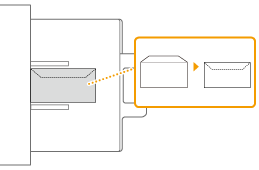
長形3号、角形2号
封筒のふたが右側になるようにセットします。
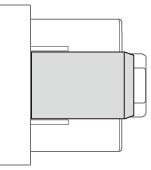

封筒を正常に給紙できない場合や紙づまりやしわが発生する場合は、封筒の封の部分を封筒の中に折りこんだり、回転してセットしてください。

180度回転
長形3号、角形2号 | ||
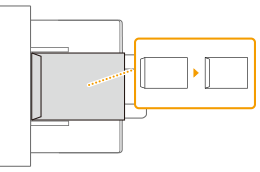 |
プリントするときは、プリンタードライバーの印刷設定画面でも、用紙の向きを回転させてください。詳細については、ヘルプを参照してください。
コピーするときは、原稿をセットする向きを回転させてください。
ISO-C5 を90度回転させた場合は、ユーザー設定サイズで229 × 162 mm に設定して出力してください。

封筒は積載制限マーク( )を超えないようにセットしてください。手順どおり封筒を整えても正しく給紙されない場合は、手差しトレイに複数枚セットせずに、1枚ずつセットしてください。
)を超えないようにセットしてください。手順どおり封筒を整えても正しく給紙されない場合は、手差しトレイに複数枚セットせずに、1枚ずつセットしてください。
 )を超えないようにセットしてください。手順どおり封筒を整えても正しく給紙されない場合は、手差しトレイに複数枚セットせずに、1枚ずつセットしてください。
)を超えないようにセットしてください。手順どおり封筒を整えても正しく給紙されない場合は、手差しトレイに複数枚セットせずに、1枚ずつセットしてください。封筒のウラ面(貼り合わせがある面)にはプリントしないでください。

角形2号をセットする際、封筒がしわになる場合は、ふたを封筒の内側に折りこみ、封筒の長い辺を本体側にむけてセットしてください。
封筒をセットして用紙サイズと種類を設定し、コピーやプリントなどの際に使用する用紙として選択すると、セットした封筒の情報が次のように表示されます。
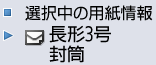
4
用紙ガイドを用紙に合わせる
用紙ガイドを用紙の幅にぴったり合わせます。
手差しトレイにはがきをセットする
 |
はがきは、郵便はがきをご使用ください。ただし、インクジェット用の郵便はがきは使用できません。 |
 |
はがきはカールを取ってからセットしてください。カールしたままでは斜めにプリントされたり、画像がゆがんでプリントされたりすることがあります。また、はがきが下向きにカールしていると、紙づまりが起こりやすくなります。 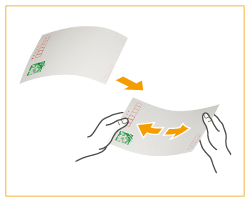 |
プリントする面を上にして、次の図のようにセットします。
はがき
はがきの上端が左側になるようにセットします。

往復はがき
はがきを広げた状態で、上端が手前側になるようにセットします。
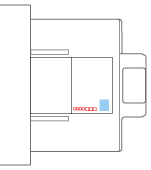
4面はがき
はがきの上端が手前側になるようにセットします。
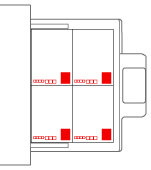
コピーするときに、<設定/登録>画面で<画像向き優先>を<ON>に設定している場合は、次の図のようにセットします。用紙種類の管理設定
はがき
はがきの上端が右側になるようにセットします。
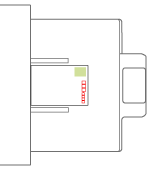
往復はがき
はがきを広げた状態で、上端が奥側になるようにセットします。
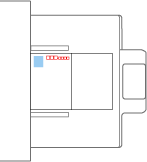
4面はがき
はがきの上端が奥側になるようにセットします。


はがきは積載制限マーク( )を超えないようにセットしてください。手順どおりにはがきを整えても正しく給紙されない場合は、手差しトレイに複数枚セットせずに、1枚ずつセットしてください。
)を超えないようにセットしてください。手順どおりにはがきを整えても正しく給紙されない場合は、手差しトレイに複数枚セットせずに、1枚ずつセットしてください。
 )を超えないようにセットしてください。手順どおりにはがきを整えても正しく給紙されない場合は、手差しトレイに複数枚セットせずに、1枚ずつセットしてください。
)を超えないようにセットしてください。手順どおりにはがきを整えても正しく給紙されない場合は、手差しトレイに複数枚セットせずに、1枚ずつセットしてください。